
Kung ang iyong Canon PIXMA MG2522 biglang hindi tumutugon ang printer sa mga pangunahing utos o patuloy na nag-crash, ang lipas na o may sira na driver ay maaaring sisihin. Ngunit huwag mag-alala. Madali mong ayusin ang isyung ito sa pamamagitan ng pag-update ng driver ng iyong printer. Dito namin ipapakita sa iyo kung paano i-download at i-update ang iyong Canon PIXMA MG2522 driver.
Narito ang dalawang paraan na maaari mong subukan:
Opsyon 1 — Awtomatikong (Inirerekomenda): Ito ang pinakamabilis at pinakamadaling opsyon. Ang kailangan mo lang ay isang pares ng mga pag-click ng mouse. Walang mga kasanayan sa computer ang kailangan.
Opsyon 2 — Manu-manong: Maaari mong i-download at i-update ang driver ng Canon PIXMA MG2522 nang mag-isa. Ngunit ang pagpipiliang ito ay nangangailangan ng ilang oras, pasensya at mga kasanayan sa computer.
Opsyon 1: Awtomatikong i-download at I-update ang iyong driver ng MG2522
Kung wala kang oras, pasensya, o kakayahan sa computer na i-update nang manu-mano ang driver ng Canon PIXMA MG2522, maaari mo itong awtomatikong gawin gamit ang Madali ang Driver .
Awtomatikong makikilala ng Driver Easy ang iyong system at hahanapin ang mga tamang driver para dito. Hindi mo kailangang malaman nang eksakto kung anong sistema ang pinapatakbo ng iyong computer, hindi mo kailangang ipagsapalaran ang pag-download at pag-install ng maling driver, at hindi mo kailangang mag-alala na magkamali kapag nag-i-install. Hinahawakan ng Driver Easy ang lahat.
Ang lahat ng mga driver sa Driver Easy ay diretso mula sa tagagawa. Lahat sila sertipikadong ligtas at ligtas .- Patakbuhin ang Driver Easy at i-click ang I-scan ngayon pindutan. I-scan ng Driver Easy ang iyong computer at makikita ang anumang mga driver ng problema.
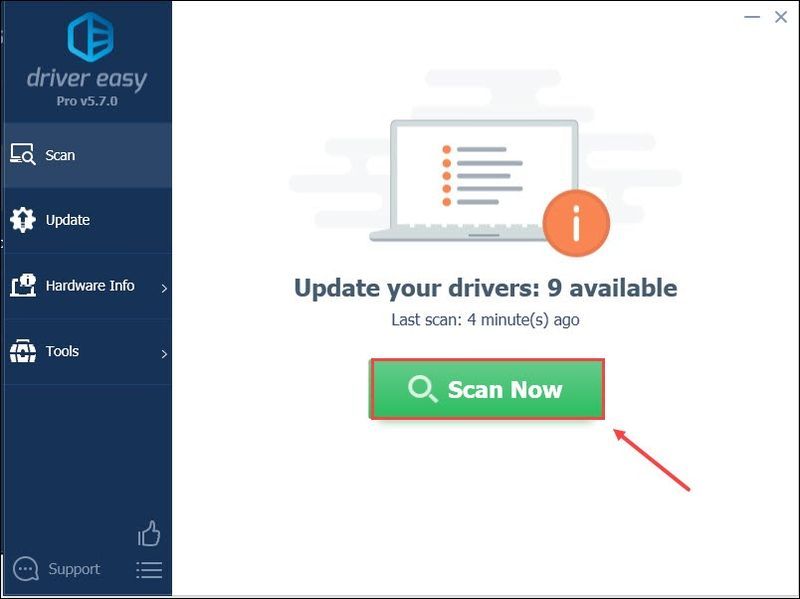
- I-click I-update ang Lahat upang awtomatikong i-download at i-install ang tamang bersyon ng lahat ng mga driver na nawawala o hindi napapanahon sa iyong system (nangangailangan ito ng Pro bersyon – sasabihan kang mag-upgrade kapag na-click mo ang I-update Lahat).
O kung gusto mo lang i-update ang driver ng Canon MG2522 sa ngayon, i-click ang Update button sa tabi nito. Magagawa mo ito nang libre, ngunit ito ay bahagyang manu-mano.
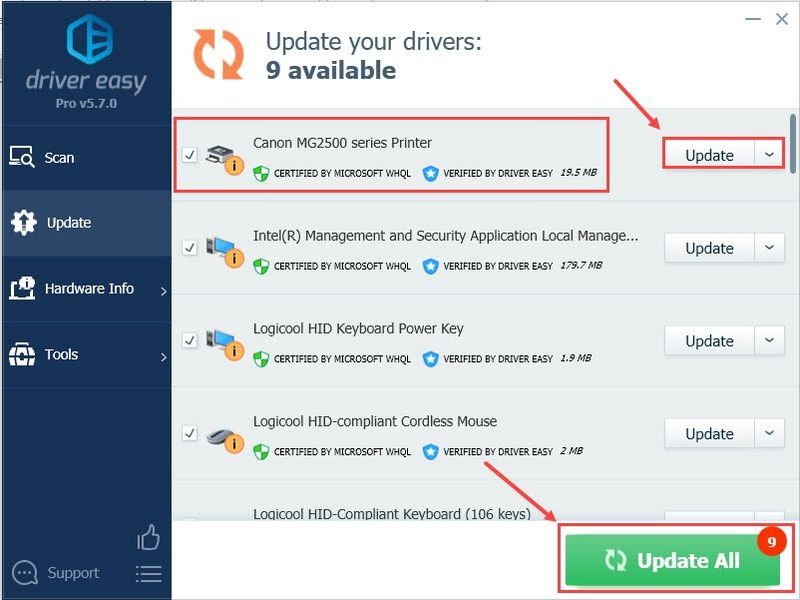
- Pagkatapos i-update ang iyong driver, i-restart ang iyong PC at printer para magkabisa ang mga pagbabago.
- Pumunta sa opisyal na website ng Canon .
- I-click SUPORTA , pagkatapos ay piliin SOFTWARE at DRIVER .
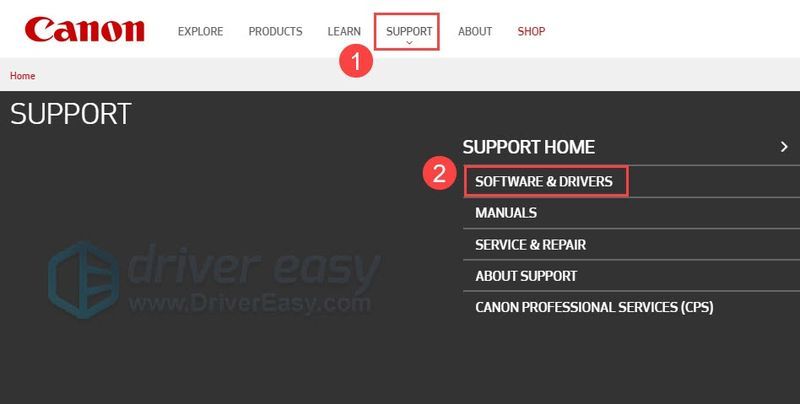
- Sa ilalim ng Mag-browse ayon sa Uri ng Produkto, i-click Mga Printer .

- Pumili PIXMA > MG SERYE > PIXMA MG2525 .

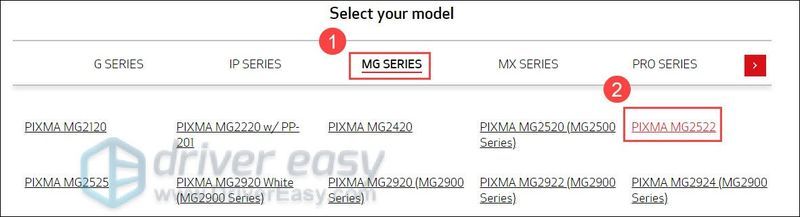
- Sa ilalim ng Mga Driver at Download, piliin ang Operating System ayon sa iyong pangangailangan.
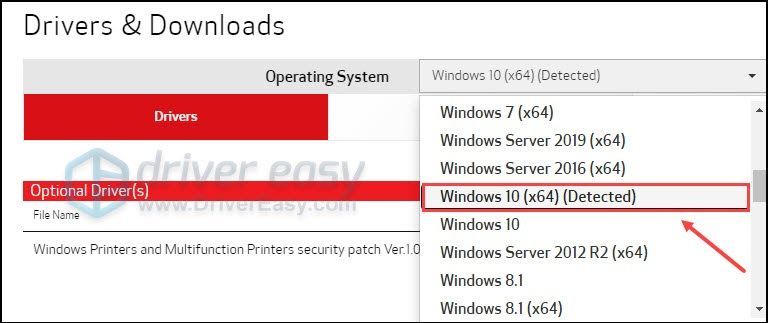
- Sa ilalim ng (mga) Opsyonal na Driver, i-click PUMILI sa tabi ng iyong target na driver.
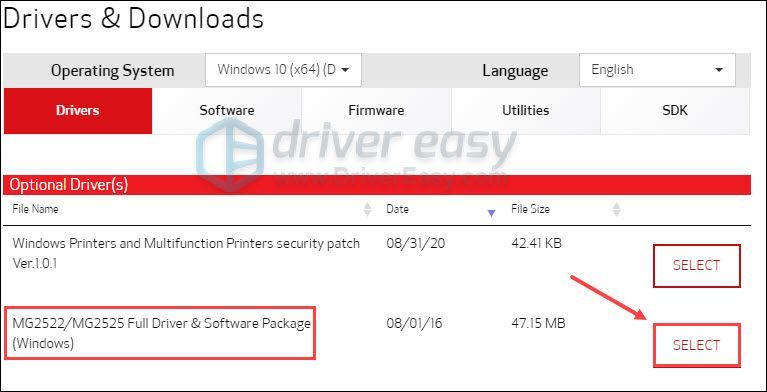
- I-click I-DOWNLOAD .
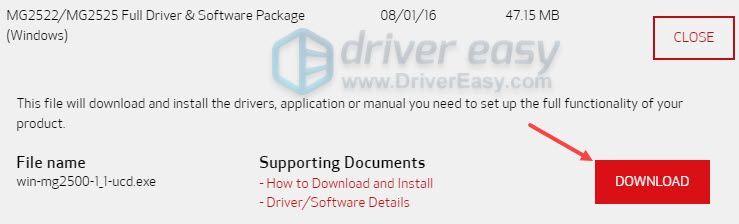
- Kung hindi ka sigurado kung paano mag-download at mag-install nang manu-mano, maaari kang mag-click Paano Mag-download at Mag-install , pagkatapos ay sundin ang mga tagubilin.
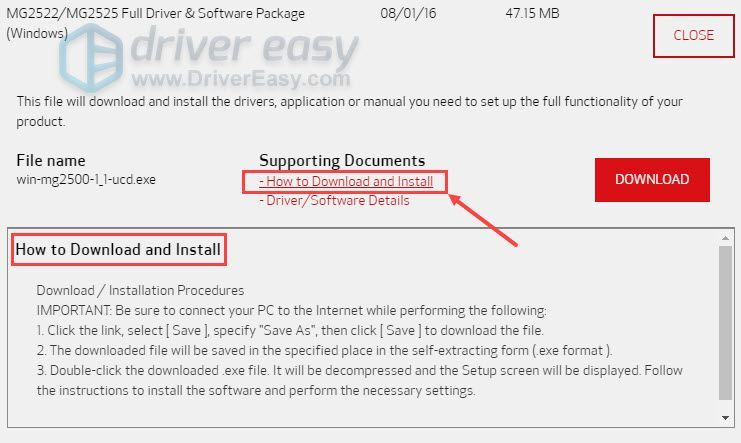
- Matapos matagumpay na na-update ang driver, i-restart iyong computer at iyong MG2522 printer para magkabisa ang mga pagbabago.
- Canon
- driver ng printer
Opsyon 2: I-download at I-update ang iyong MG2522 driver nang manu-mano
Maaari mong i-download ang na-update na driver file para sa iyong Canon PIXMA MG2522 printer mula sa opisyal na website ng Canon. Narito kung paano ito gawin:
Iyon lang. Sana nakatulong ang post na ito. Kung mayroon kang anumang mga katanungan, mangyaring huwag mag-atubiling makipag-ugnay sa amin.
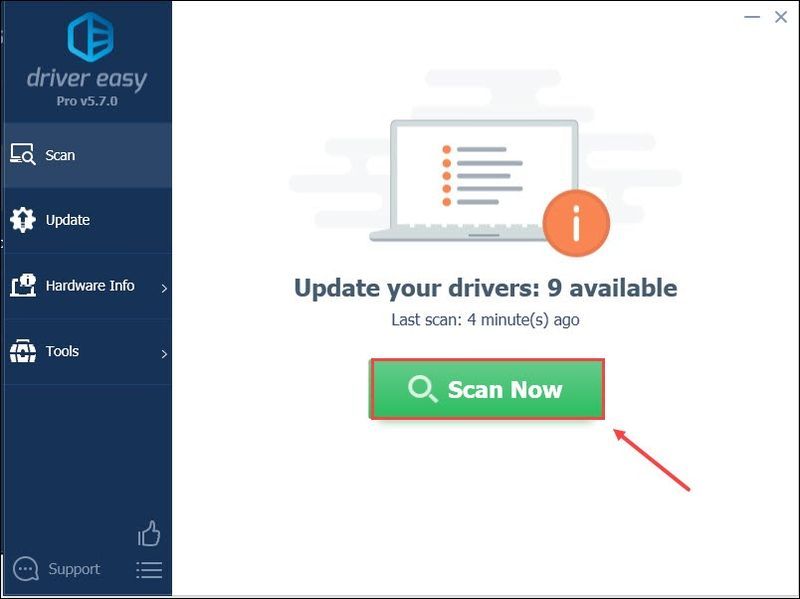
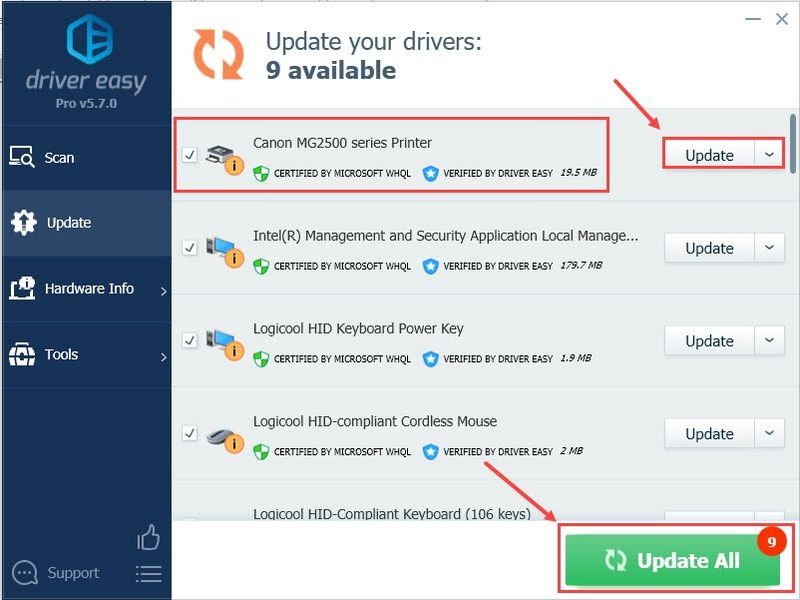
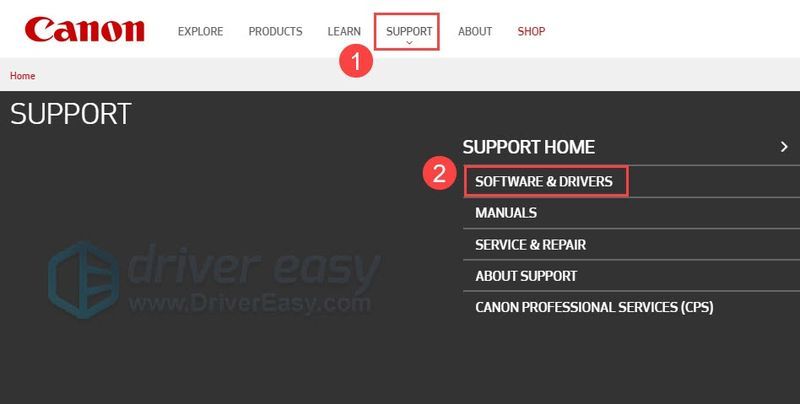


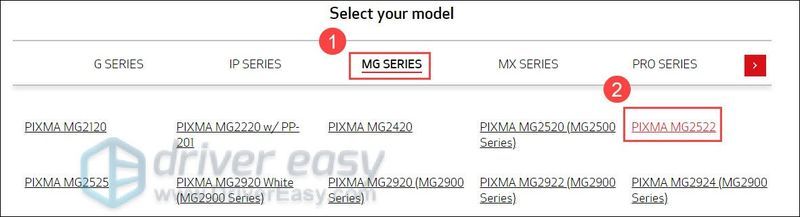
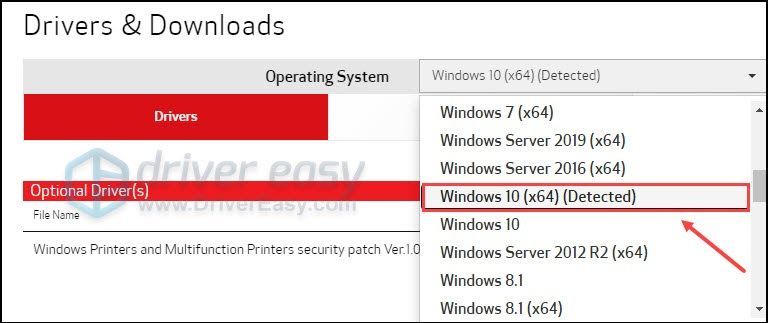
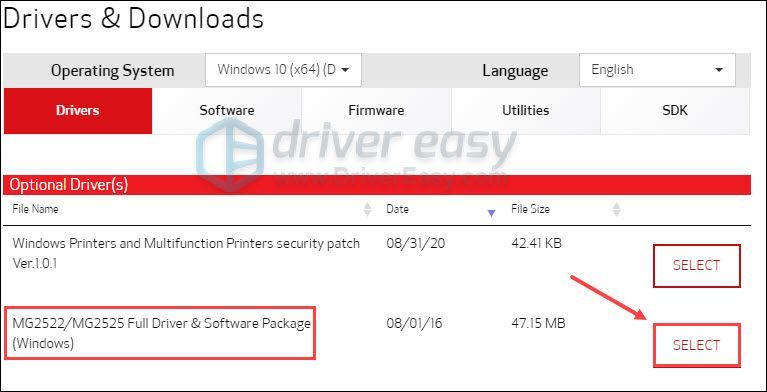
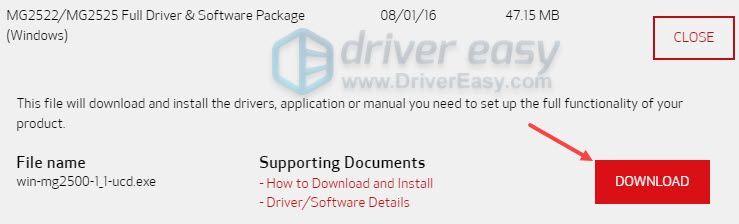
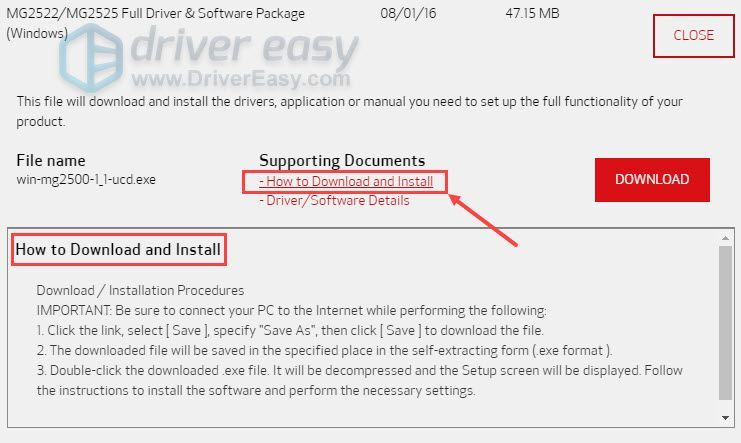


![[SOLVED] Nawawala ang Driver ng Touchpad | 6 Napatunayang Pag-aayos](https://letmeknow.ch/img/knowledge/93/touchpad-driver-missing-6-proved-fixes.jpg)



![[FIXED] Hindi Ilulunsad ang Stardew Valley](https://letmeknow.ch/img/program-issues/12/stardew-valley-won-t-launch.jpg)